 Con questo tutorial vedremo brevemente come installare sul nostro pc un'altra delle tantissime distribuzioni derivate da Ubuntu (o, meglio, da Xubuntu, dato che utilizza XFCE): PC/OS.
Con questo tutorial vedremo brevemente come installare sul nostro pc un'altra delle tantissime distribuzioni derivate da Ubuntu (o, meglio, da Xubuntu, dato che utilizza XFCE): PC/OS.Si tratta di una distribuzione giovanissima (la prima release risale al 2008) che si propone quale obiettivo principale quello di costituire un sistema completo (ad esempio sono già inclusi tutti i principali codec multimediali) ed al tempo stesso facile da usare.
Ultima versione stabile rilasciata: PC-OS 10.1.
Comprensiva di tutti gli aggiornamenti di sicurezza e le patch rilasciate PC/OS 10.1 include:
Linux Kernel 2.6.31
OpenOffice.org 3.2
Firefox 3.5.8
Amazon MP3 downloader
Empathy for IM
GNOME utils 2.28
GnomeBaker for burning CD's and DVD's
VLC is now the default video player
WINE 1.2 is now included
Google Gears is now included so that Webstation users can access Google Docs and other web apps offline
New Simplified menu structure
USB Creator can now be used to create a bootable USB drive
UI design is now unified with the GNOME release
Come al solito, procuratevi l'immagine ISO e provvedete a masterizzarla, inserite il supporto masterizzato nel vostro lettore ed avviate il pc facendo il boot da quest'ultimo: dopo pochi minuti vedrete apparire questa schermata:
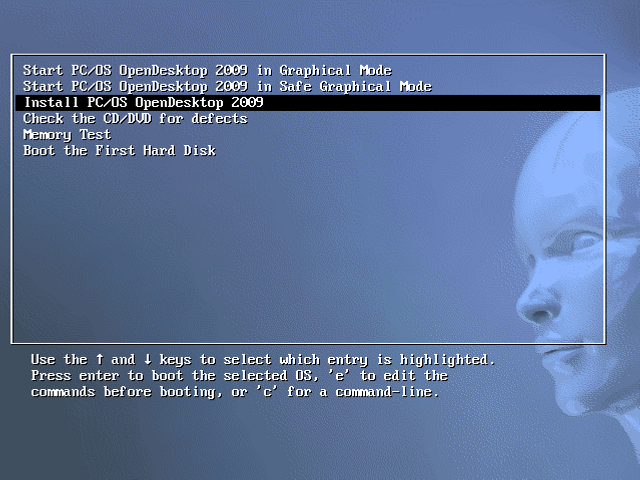
se non effettuate alcuna scelta, nel giro di pochi secondi verrà avviata per default la prima delle opzioni disponibili, ovvero avvierete PC/OS in modalità live con server grafico, dato tuttavia che a noi interessa analizzare la procedura di installazione su disco, scegliamo la terza opzione e clicchiamo sul tasto INVIO: in questo modo lanceremo direttamente l'installer:
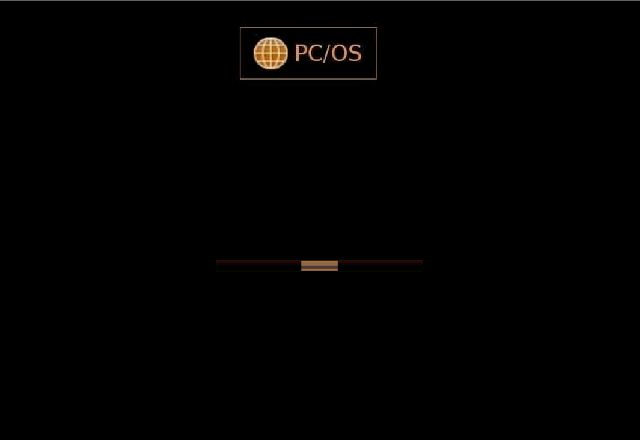
ultimato il caricamento, vedrete apparire una schermata decisamente familiare a chiunque abbia già installato una distribuzione della famiglia Ubuntu (Ubuntu, Kubuntu, Xubuntu, ecc):
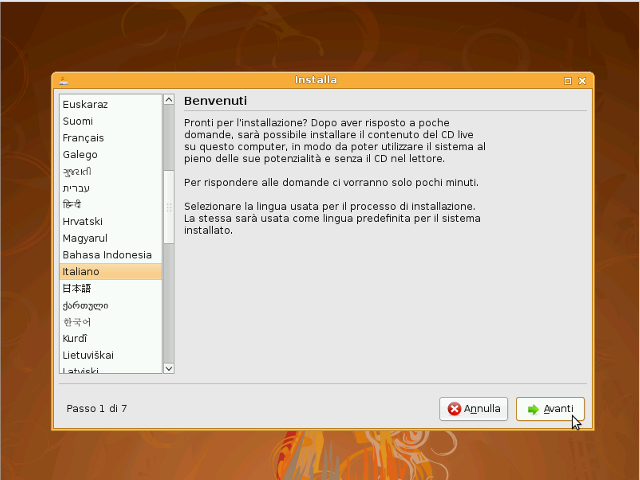
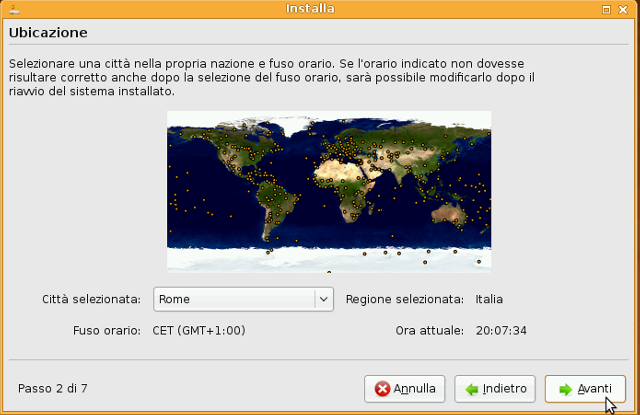
dopo impostiamo il tipo di tastiera installata (dovrebbe già essere preselezionata quella italiana):
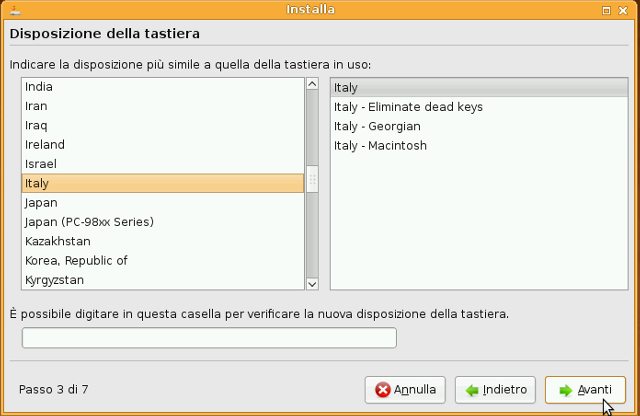
poi decidiamo come partizionare il nostro disco (al solito, sulla macchina usata per la prova si è per semplicità scelto di riservare a PC/OS l'intero disco):

Inoltre, se il vostro pc è dotato di una connessione ad internet, saranno automaticamente scaricati i pacchetti necessari alla localizzazione del sistema stesso (anche se, ovviamente, ciò renderà inevitabilmente più lunga l'installazione del sistema). Una barra di avanzamento vi terrà comunque informati sullo stato della procedura:

non appena l'installazione sarà giunta a termine, verrete invitati a riavviare il sistema:

Poi inseritene la relativa password e confermate di nuovo con INVIO:
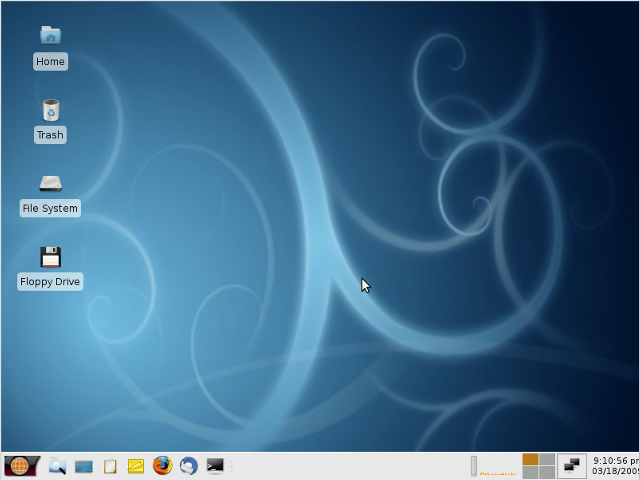
e, finalmente, godetevi il vostro nuovo PC/OS.
Se ti è piaciuto l'articolo , iscriviti al feed cliccando sull'immagine sottostante per tenerti sempre aggiornato sui nuovi contenuti del blog:






